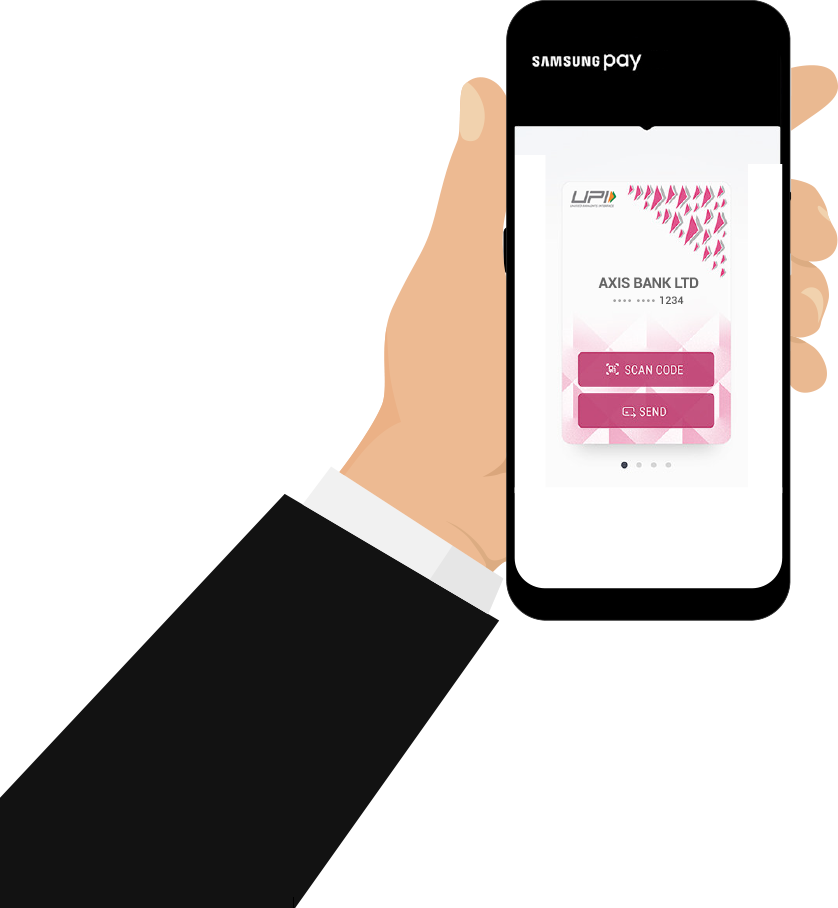

What is UPI?
"Unified Payment Interface" (UPI) allows all users of all major bank accounts to:
- Send/Receive money
- Request money
- Scan BHIM UPI QR codes and pay merchants
- Make online payments on websites accepting UPI
- Make cab/taxi ride payments
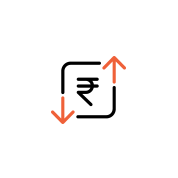 Send/Receive Money
Send/Receive Money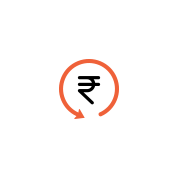 Request Money
Request Money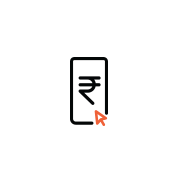 Online payments
Online payments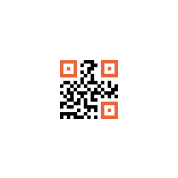 QR Scan & Pay
QR Scan & Pay 24x7 instant transfers
24x7 instant transfers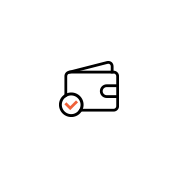 Check balance
Check balanceBenefits of UPI (Instant payment secured using UPI PIN)
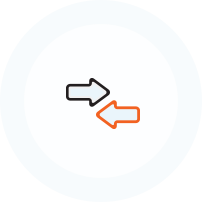 Make payments directly from bank accounts
Make payments directly from bank accounts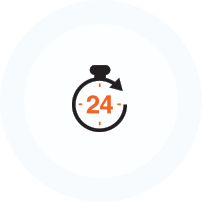 Instant transfer Available 24X7
Instant transfer Available 24X7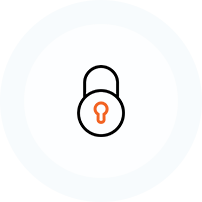 Secured by UPI PIN
Secured by UPI PIN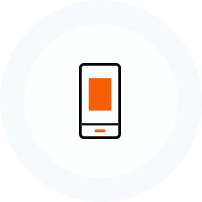 Various payment options - Online, at Store & Scan QR to Pay
Various payment options - Online, at Store & Scan QR to Pay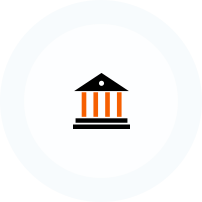 40+ banks supported
40+ banks supported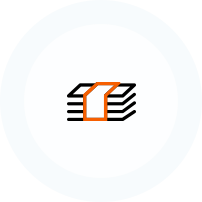 Check A/C balance
Check A/C balanceSteps to create VPA and MPIN
VPA means UPI Virtual Payment Address. This is your unique UPI VPA i.e. Amit.k@pingpay. You will also be required to setup UPI PIN for authorizing any payments.
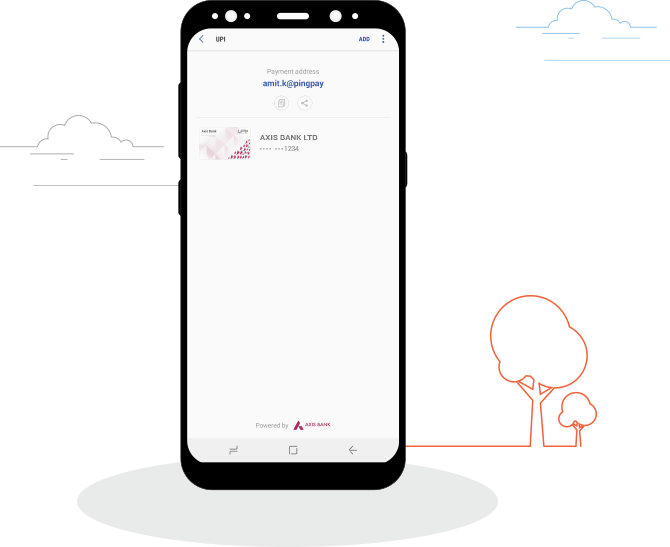
Steps for Registration
 Set up Samsung Pay
Set up Samsung Pay
 Select ‘UPI’ in the main screen of Samsung Pay and tap on 'Next'
Select ‘UPI’ in the main screen of Samsung Pay and tap on 'Next'
 Create user profile by entering details like name and choosing preferred VPA, select bank of choice and set UPI PIN
Create user profile by entering details like name and choosing preferred VPA, select bank of choice and set UPI PIN
 Add more than one bank account with UPI VPA. Go to “Add/Link/Manage Bank Account” option and link the bank and account number with the Virtual Payment Address
Add more than one bank account with UPI VPA. Go to “Add/Link/Manage Bank Account” option and link the bank and account number with the Virtual Payment Address
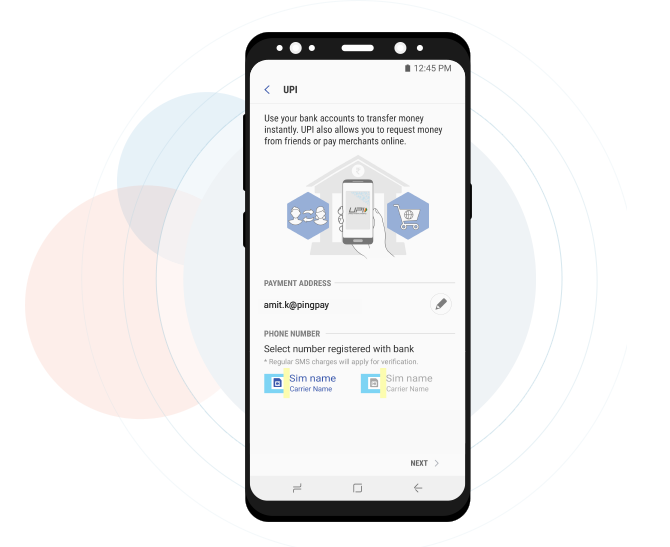
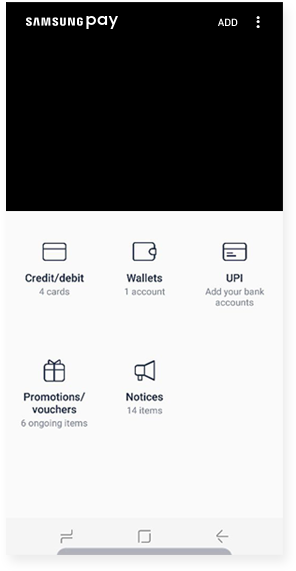
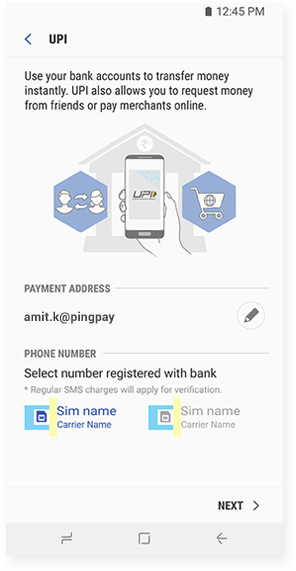
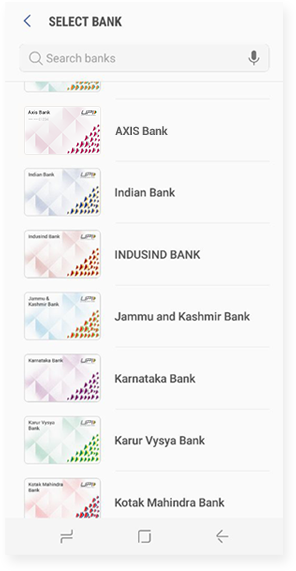
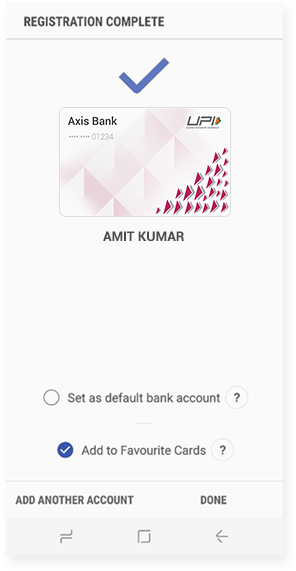
Note: User’s mobile number will be used for UPI setup, and must be same as the registered mobile number linked to the selected bank account
Generating UPI PIN
- User selects the verification pending bank account.
- Initiates UPI PIN generation, leading to bank verification page. Here Debit/ATM card details to be entered for verification
- On successful verification, UPI PIN setup page will be displayed
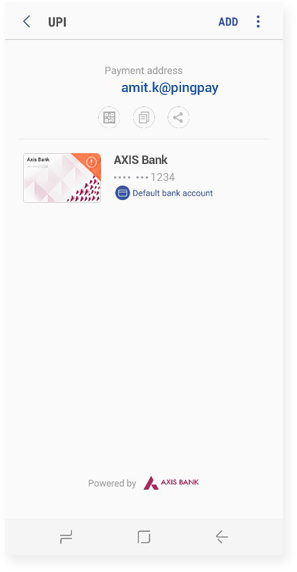
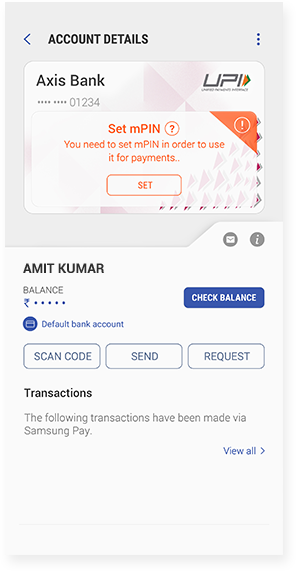
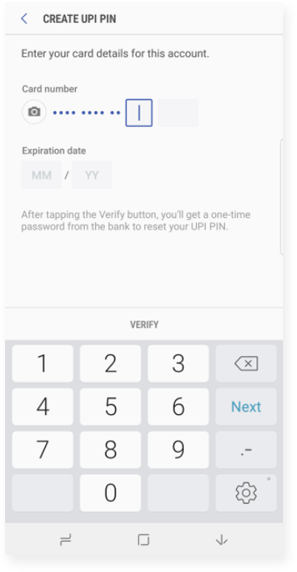
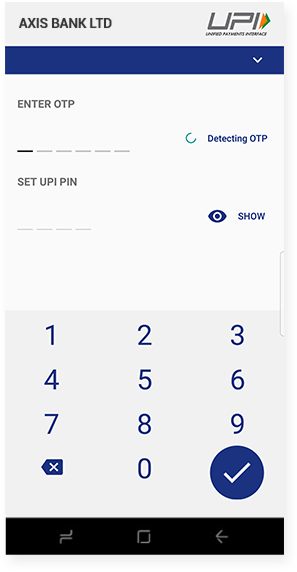
How do I send money

Launch Samsung Pay and select UPI linked account from which you want to transfer money

Click "Send" Enter recipient details: Either UPI Virtual address or Bank account number with IFSC

Enter 'Amount' and select 'Next'. To complete the send money you will be asked to enter the UPI PIN

The amount gets immediately credited to the recipient account
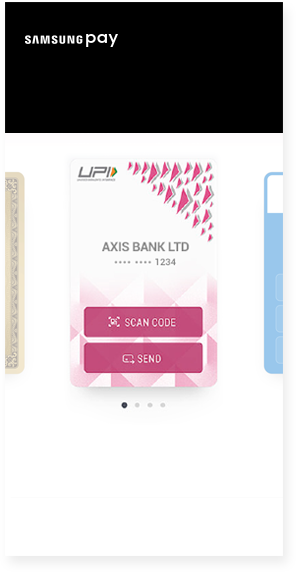
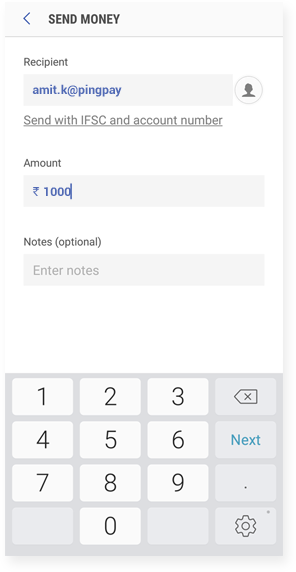
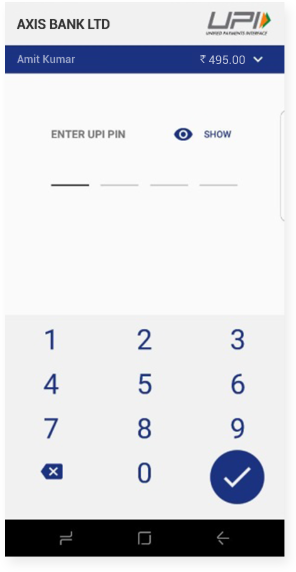
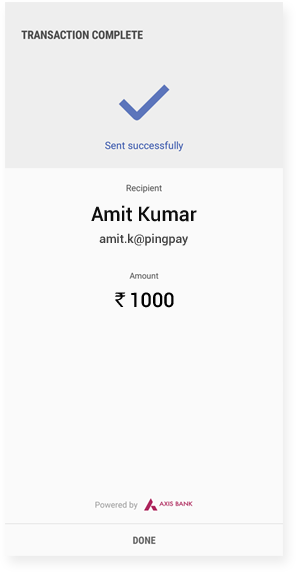
How do I request money

Launch Samsung Pay and select UPI linked account from which you want to transfer money

Click "Send" Enter recipient details: Either UPI Virtual address or Bank account number with IFSC

Enter 'Amount' and select 'Next'. To complete the send money you will be asked to enter the UPI PIN

The amount gets immediately credited to the recipient account
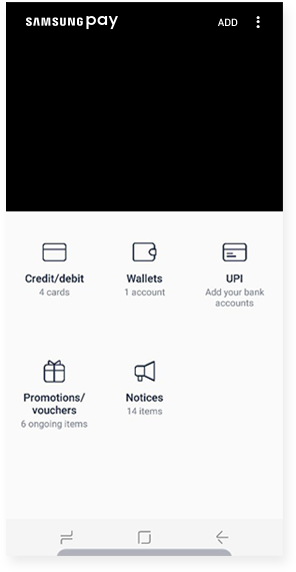
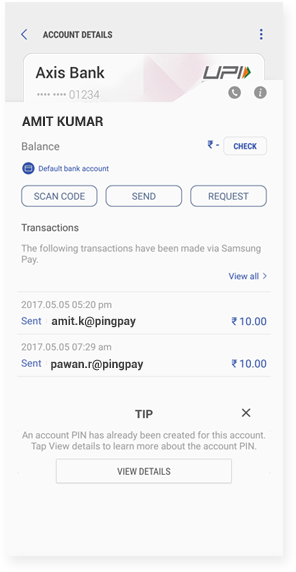
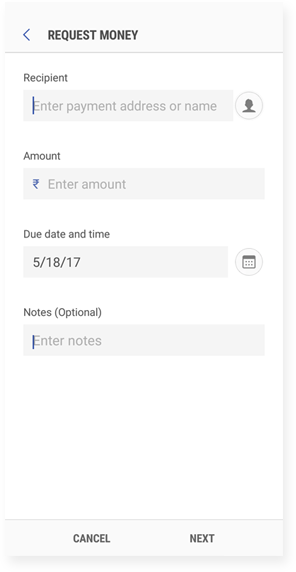
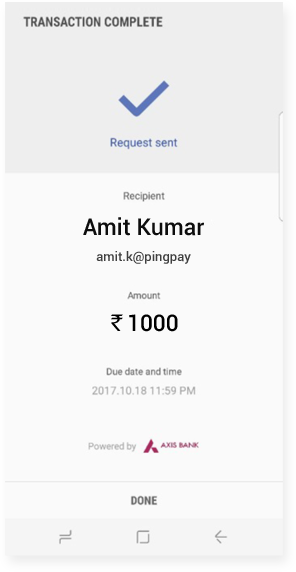
How do I makeonline payments using UPI VPA
Make online payment
- While making your online payments, choose the “UPI” payment option
- Enter your VPA (e.g. amit.k@pingpay) to initiate payment
- Check for the notification in your Samsung Pay app
- Enter UPI PIN on Samsung Pay to complete payment.
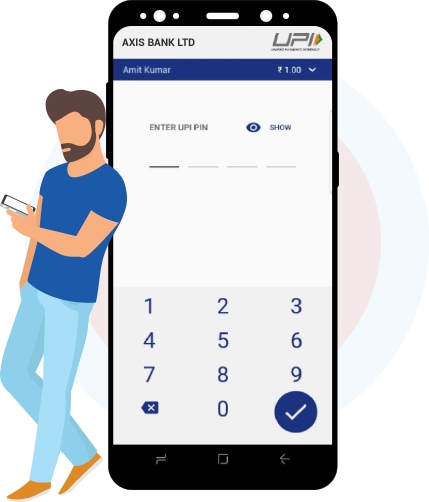
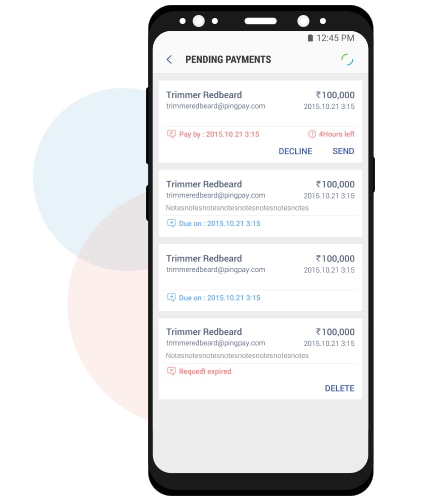
Complete pending payments
- You will be notified when you have a pending payment request
- Under UPI, select pending payments
- Review the collect payment request, to proceed tap Send
- Enter your UPI PIN to complete the payment
How do I make InStore payments?
- Look for BHIM UPI QR code
- Launch the Samsung Pay app
- Select UPI card
- Tap on the Scan Code to open
QR code scanner - Scan the QR code of the
beneficiary - The app will read and pick the details in QR
code. It will also take you to the payments
page directly after successful QR code scan. - Enter the amount & remarks (optional)
here & Select Pay - App prompts for the UPI PIN
- Your payment will be done instantly and both you and
the beneficiary will get a
confirmation message
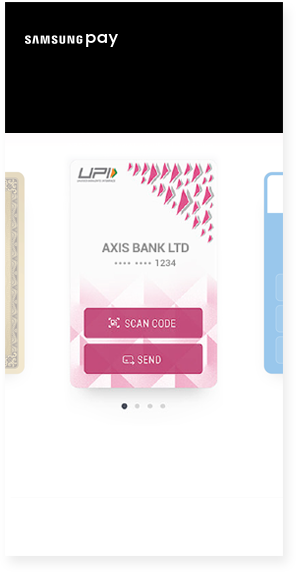
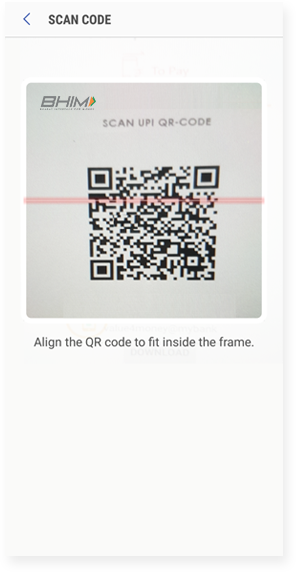
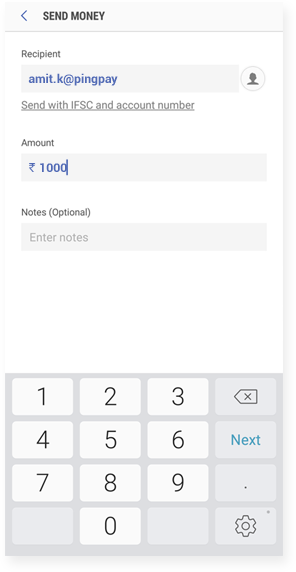
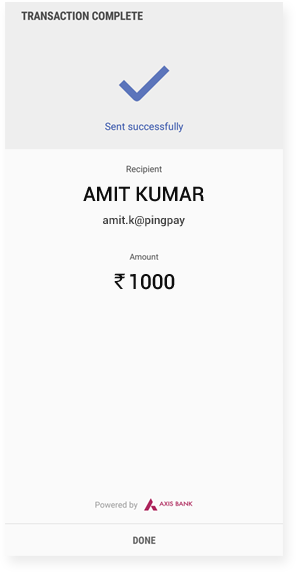
How do I use UPI to make cab payments
Link UPI VPA
You must have a ‘Payment Address’ of the UPI linked bank account you want to add. Check your Samsung Pay > UPI for the unique payment address. (example: name@pingpay)
- In app > Menu > Payments > Add
payment method - Select UPI to add it as a
payment method - Select "Link Existing Payment Address"
- Enter the Payment Address of the account
you want to link. (example: amit.k@pingpay)
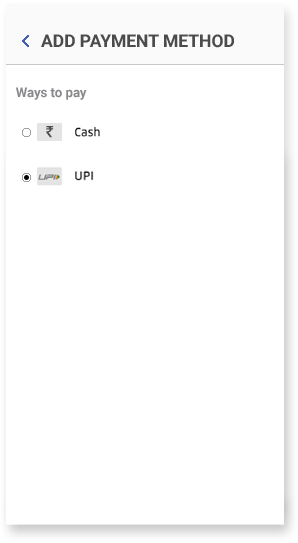
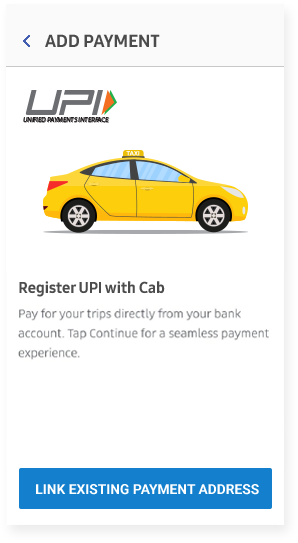
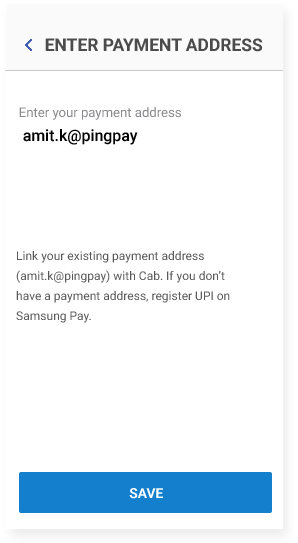
Complete payment after ride
After completion of the cab ride, you must complete payment by authorizing with your UPI PIN.
- In Samsung Pay app > Enter UPI PIN to confirm payment
- Payment accepted > UPI added as a payment method for cab and is ready for use
- Your newly registered UPI payment method is ready for use. You can now select UPI as a mode of payment before your next trip or set it as a default payment option.
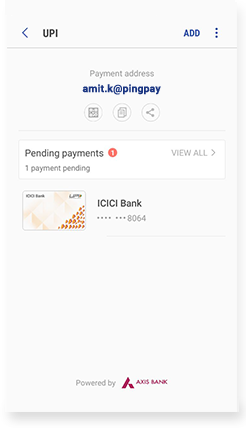
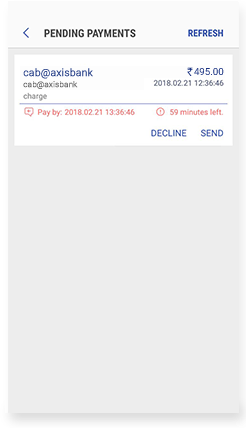
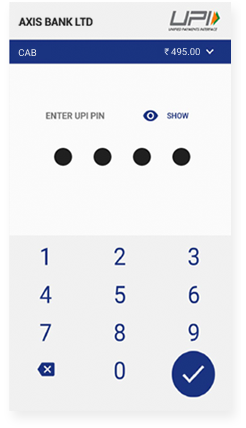
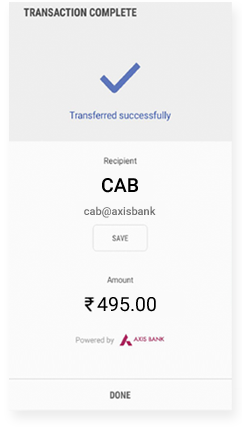
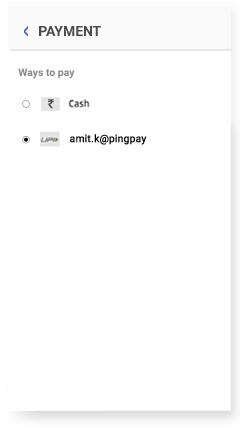
How do I pay bills using UPI
- Click on pay bills
- Select the biller category
- Select preferred biller for registration & enter details
then click submit to complete registration - Once your biller is successfuly added, Click on pay
to initiate Bill payment - Enter amount & Click pay
- Enter UPI PIN to complete bill payment
- Bill payment complete
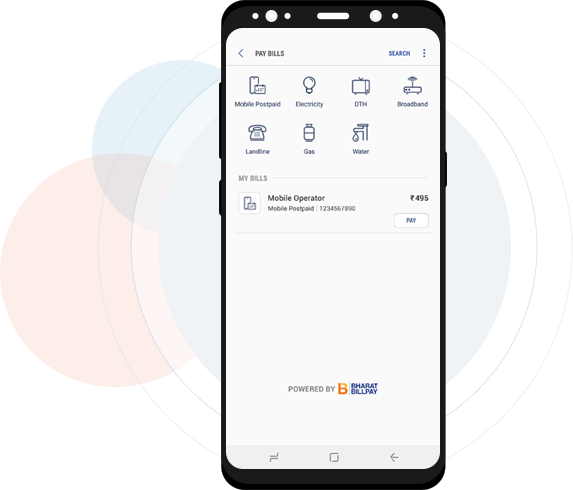
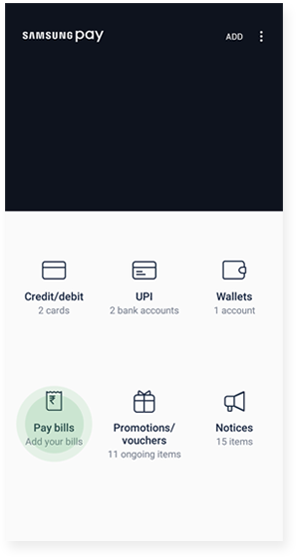
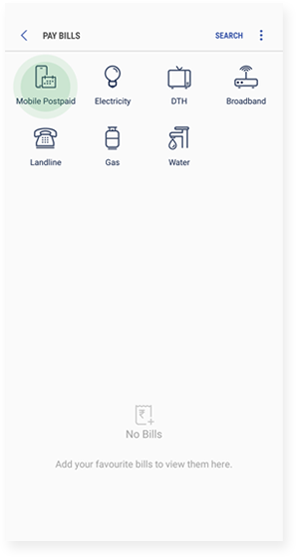
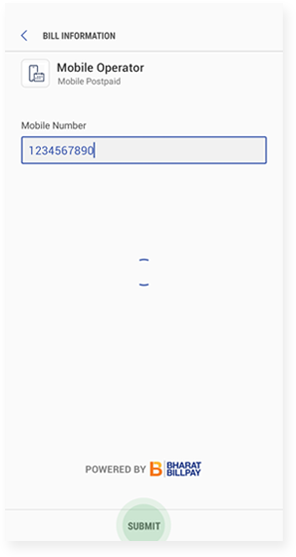
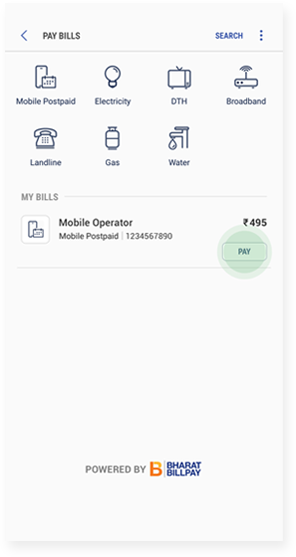
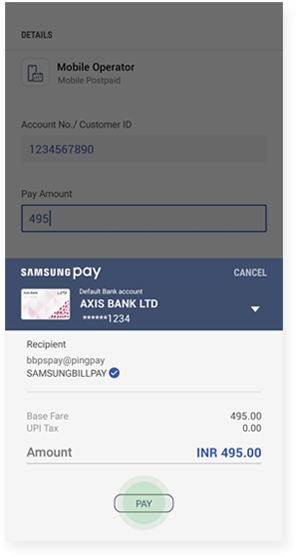
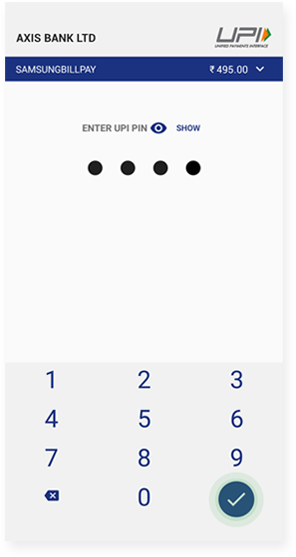
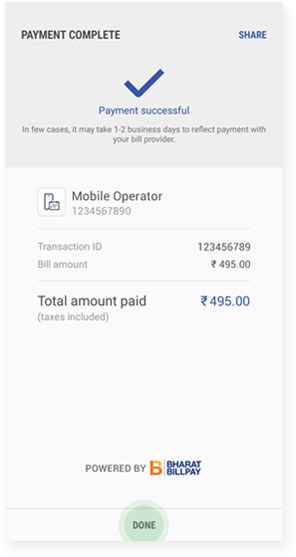
* Images shown here are for representational purpose only, actual may vary. All features, specifications and prices are subject to change without prior notice. Model availability may vary from location to location.